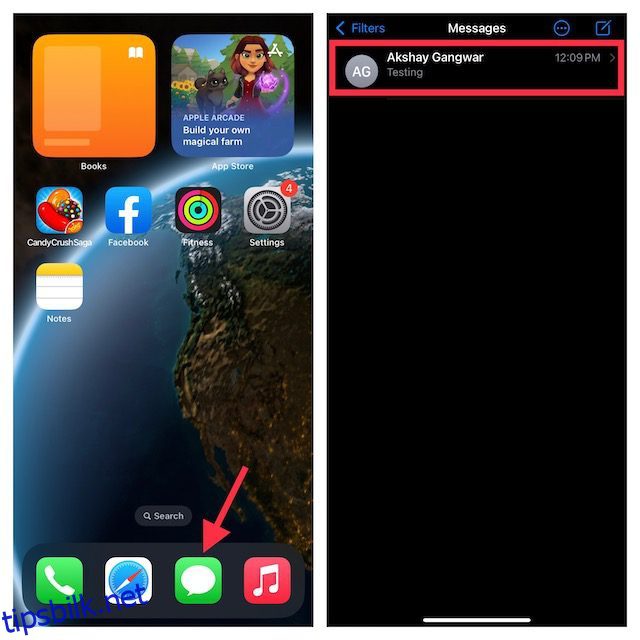Selv om du er flink til å skrive, tror jeg du vil være enig med meg når jeg sier at skrivefeil og vanlige grammatikkfeil forekommer. De er ikke alltid lette å unngå, spesielt når vi har det travelt med å gå tilbake til å rulle på apper som TikTok. Det er derfor de fleste av oss ønsker å ha en redigeringsknapp i meldings- og sosiale medier-apper for å endre teksten hvis vi gjør en feil. Med tanke på dette behovet lar Apple nå sine brukere redigere iMessage på iPhone, iPad og Mac. Hvis du er en iMessage-bruker, er det en god sjanse for at du ønsker å forstå hvordan du bruker denne hendige funksjonen. Så la oss se hvordan du kan redigere tekstmeldinger på iPhone i denne veiledningen.
Innholdsfortegnelse
Rediger iMessages på iPhone, iPad og Mac (2022)
Før du går gjennom trinnene, ville det være bedre å finne ut hvordan iMessage fungerer og legge merke til begrensningene.
Ting å huske før du redigerer iMessages
For det første har muligheten til å redigere allerede sendte meldinger blitt introdusert med iOS 16, iPadOS 16 og macOS Ventura på alle støttede enheter. Og det er noen viktige punkter du bør vite før du bruker denne smarte funksjonen i iMessage. Disse er:
- For å bruke denne funksjonen, må ikke bare avsenderen, men også mottakeren kjøre den nyeste versjonen av iOS, iPadOS eller macOS på enhetene sine.
- Hvis mottakeren fortsatt bruker iOS 15 eller tidligere versjoner av programvaren (iPadOS 15 eller tidligere, macOS 12 eller tidligere), vil de fortsette å se den opprinnelige meldingen og ikke den redigerte versjonen. Så ja, eventuelle endringer du gjør i meldinger etter at du har installert iOS 16-utviklerbetaen, vil ikke gjenspeile vennene dine på den stabile iOS 15-konstruksjonen.
- En stor begrensning ved denne funksjonen er at Apple lar deg redigere iMessages kun opptil 15 minutter etter at meldingen er sendt. Du vil ikke se redigeringsalternativet hvis du prøver å endre meldingene som er eldre enn 15 minutter.
- Du kan redigere meldingen så mange ganger du vil innen den angitte tiden. For å indikere at avsenderen har endret den opprinnelige tekstmeldingen, vil både avsenderen og mottakeren se en «Redigert»-tag ved siden av «Levert» under meldingen i samtaletråden.
Hvordan redigere sendte meldinger på iPhone og iPad
1. Start Meldinger-appen på iPhone eller iPad og åpne en samtaletråd.
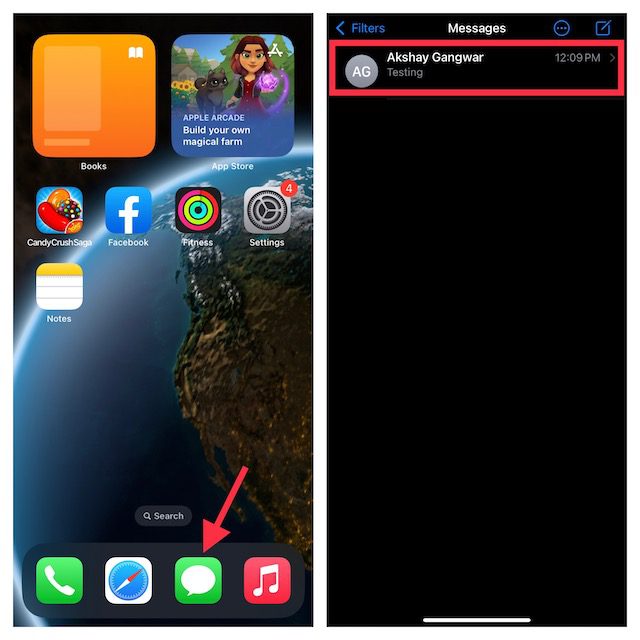
2. Finn nå den nylig sendte meldingen du vil redigere. Husk at du bare har 15 minutter på deg til å rette feilen. Så, trykk lenge på meldingen og velg «Rediger» i hurtigmenyen.

3. Nå kan du gjøre de ønskede endringene i teksten. Når du er ferdig med å redigere meldingen, trykker du på det «blå merket» for å bekrefte og lagre endringene.

4. Nå vises den redigerte teksten til mottakeren med «Redigert»-taggen under meldingen. Og nei, iMessage lagrer ikke meldingens redigeringshistorikk, så den gamle meldingen din er borte for alltid.

Hvordan redigere sendte meldinger på Mac
Trinnene for å redigere meldinger på MacBook eller andre Mac-enheter er ganske lik prosessen på iPhone. Slik fungerer det:
1. Åpne Meldinger-appen på Mac-en og naviger til en samtaletråd.

2. Høyreklikk på meldingen du vil redigere og velg alternativet «Rediger» i hurtigmenyen. Alternativt kan du «Ctrl + venstreklikk» på meldingen for å se hurtigmenyen.

3. Gjør nå de nødvendige endringene i meldingen og trykk på det blå merket for å bekrefte.

Rediger tekstmeldinger på iOS, iPadOS og macOS
I testingen min fant jeg at meldingsredigeringsfunksjonen på iPhone og Mac var enkel å bruke. Så ja, det vil finne en plass i vår beste iMessage-tips- og trikssammendrag. En liten endring jeg ønsker å se er imidlertid en litt lengre varighet for redigering av meldinger, rundt 30 minutter. Og for å forbedre iMessaging-opplevelsen ytterligere, vil muligheten til å ha selvødeleggende meldinger som WhatsApp være et nyttig tillegg. Det vil ikke bare bidra til å rydde opp i rotet fra tid til annen, men også forbedre brukernes personvern. For å komme tilbake til funksjonen for hånden, hva er dine tanker om muligheten til å redigere meldinger på iPhone og Mac? Gi oss beskjed om din mening i kommentarene nedenfor.